Как найти драйвер на ноутбук. Советы мастера.
Как найти драйвер на ноутбук
Я думаю, многие из пользователей ноутбука сталкивались с проблемой - как найти драйвер на ноутбук... Проходит время и когда-то, новый ноутбук, начитает "косячить". Я сейчас не говорю о залитых (кофе, либо пивом - что еще хуже.) клавиатурах ноутбука-нетбука. Я имею ввиду - Операционную Систему. В данном случае, проблемы с Операционкой зависят от многих факторов...
- Насколько хорошо пользователь знает компьютер...
- Как часто пользуется...
- Один-ли пользуется...
- И т. д.
Есть такая фраза - "80% ошибок Windows находятся в полуметре от экрана монитора..." Абсолютно согласен с этими словами!
Как человек, который уже больше 10-ти лет профессионально занимается ремонтом и настройкой компьютеров и ноутбуков в своем городе, имея в телефоне адресную книгу с более чем 4-мя тысячами записанных клиентов, могу сказать абсолютно достоверно - если у вас проблемы с компьютером, в первую очередь - ищите проблему в недостатке собственных знаний...
И мой сайт, создан как раз для того, чтобы ваши знания пополнять, так что - добро пожаловать на новый урок!
Итак,
Windows "глючит не по-детски"!
В интернете невозможно работать!
Игры зависают и вырубаются!
Можно, конечно попробовать, восстановить работу системы. Но, есть один нюанс... Если ваша проблема из-за вирусов, например Sality-вирус, либо Conficker, то в данном случае стоит переустановить систему. Хотя-бы потому что, эти вирусы находят в вашей Операционке, все файлы с расширением .exe и заражают их... А файл с расширением .exe - это файл запуска любой программы. В таком случае, проще переустановить Операционную Систему, сохранив перед этим нужные вам данные на свободный раздел диска.
Даже ваш антивирус, за который вы заплатили когда-то 1500-2000 рублей,это файл с расширением .exe. Неужели вы думаете, что вам дадут идеальное средство от всех вирусных проблем за 2000 рублей?! Да даже за 10000р. идеального средства вы не найдете, потому что здесь уже играет роль - Человеческий Фактор. Как невозможно искоренить преступления, так-же невозможно исключить все компьютерные вирусы!
Поэтому, не напрягаемся, а решаем - что делать. Если ваш компьютерный мастер не позаботился о том чтобы, после установки вам (на ноутбук, либо компьютер) Операционной Системы Windows, сделать образ (скан, копию) вашего системного диска с помощью той-же программы Acronis True Image, в котором будут находиться все установленные и необходимые программы, а также драйвера, то - после переустановки ОС Windows, вы можете столкнуться с тем что:
- У вас не будут запускаться игры, которые до этого запускались.
- Не будет выхода в интернет.
- Перестанут определяться SD-карты с вашего фотоаппарата и т. д....
Недобросовестный мастер может сказать вам, что проблему можно решить заменой видеокарты, либо жесткого диска, либо еще чего-нибудь. Просто для того чтобы заработать на вас еще больше. Либо потому-что, у самого мастера знаний нехватает... Только потому, что вы - недостаточно соображаете в компьютерах...
Как раз для того чтобы, хоть как-то исключить подобные ситуации (не люблю "барыг" и непрофессионалов...) я и пишу статьи и уроки по ремонту и настройке компьютера.
Это не значит, что если вам мастер сказал, что нужно поменять жесткий диск, то он вас обманывает! Никогда не оскорбляйте человека недоверием и упреками, если мало понимаете в проблеме и вызвали мастера для того, чтобы он вашу проблему решил! Просто, если у вас от недостатка знаний, возникают сомнения (а сомнения возникают - ИМЕННО от НЕДОСТАТКА ЗНАНИЙ!), то вы всегда можете задать вопрос у меня на сайте и в течении 24 часов - получить ответ. На сайт я захожу, примерно - раз в сутки.
Ладно, хватит прелюдий. Надеюсь, информация написанная выше, была для вас полезна. Перейдем к практике!
Как найти драйвер на ноутбук:
Итак, рассмотрим на примере проблемы с видеодрайвером, если после переустановки Операционной Системы у вас, вдруг:), перестали запускаться игры - заходим в "Диспетчер Устройств":
1. левой кнопкой мышки, нажимаем "Пуск" (нижняя левая часть Экрана монитора),
2. далее - в правом блоке выскочившего меню находим "Компьютер" и нажимаем на него правой кнопкой мыши,
3. в появившемся контекстном меню - левой кнопкой нажимаем "свойства". (Если у вас Windows XP, далее - нажимаем левой - "Оборудование" - "Диспетчер Устройств". Если у вас Windows 7, в левом блоке меню нажимаем "Диспетчер Устройств").

4. В открывшемся окошке находим оборудование, помеченное Восклицательным Знаком (обычно, подписано - как неизвестное устройство, но может быть и другая надпись). Главное, запомните - если напротив какого-либо оборудования стоит Воскл. Знак - Это означает, что драйвер не установлен. В Windows 7, если во время установки Операционной Системы, программа установки не смогла установить драйвер на видеокарту - будет установлен "стандартный видеодрайвер" по умолчанию (происходит Это в том случае, если ваша копия Windows - старее оборудования в вашем ноутбуке, либо компьютере. В таком случае, на видеоадаптере в "диспетчере устройств" не будет Воскл. Знака, но игры у вас, все равно не будут запускаться, пока не установите заместо "стандартный видеоадаптер" - правильный драйвер на вашу видеокарту!).
5. Нажимаем левой кнопкой мыши два раза на проблемном оборудовании. Появится окошко в котором мы нажимаем "Сведения" и левой кнопкой выбираем в "свойствах" ИД оборудования. Далее - выделяем его, нажав на него один раз левой кнопой:) и нажимаем на клавиатуре "Ctrl" и не отпуская ее, нажимаем "С".

6. В свободном месте рабочего стола на экране монитора, нажимаем правой кнопкой мыши, выбираем "создать", далее левой кнопкой - "текстовый документ".
7. Открываем созданный документ, щелкаем один раз мышкой в любом месте окна документа и нажимаем на клавиатуре "ctrl" + "V".
8. Открываем интернет-браузер и в адресную строку вставляем - http://www.devid.info/ru/

9. В открывшемся сайте поиска драйверов, в строку поиска (где написано - "Введите код драйвера") вставляем скопированный код с текстового документа и нажимаем "Искать":

10. Далее нам будут предложены найденные драйвера. Выбираем драйвер именно для нашей операционной системы!
Если у вас Windows XP, значит в списке предложенных драйверов выбираем ХР, если у вас Windows 7 - выбираем драйвер для Windows 7. Обязательно учитываем разрядность Операционной Системы! Какая у вас система и разрядность (бывает 32, либо 64 бита), вы можете посмотреть, в свойствах компьютера (пример для 7-ки - на первом рисунке вверху...). Выбрав драйвер - нажимаем на иконку справа него в виде дискеты. Появится окно с предложением скачать драйвер, нажимаем один раз левой кнопкой мыши на файл с расширением .zip либо .rar

11. Далее появится новая страница сайта, где будет написано "драйвер для устройства .......... можно скачать по этой ссылке ..........zip
Нажимаем снова на файл с расширением .zip и получаем окошко закачки файла. Выбираем "Сохранить":

12. В новом окошке выбираем - куда мы хотим сохранить данный файл (По умолчанию предлагается "Мои документы", либо "Рабочий стол") и дожидаемся окончания загрузки файла на ваш компьютер...
13. Открываем загруженный файловый архив с драйвером, находим файл с расширением .exe и запускаем установку, нажав на него два раза левой кнопой мыши.
После окончания установки драйвера, перезагружаем компьютер, либо ноутбук и радуемся тому что в "диспетчере устройств" пропал Воскл. Знак!
Благодарю за внимание!
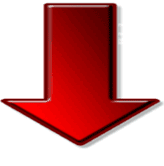
 !
!
